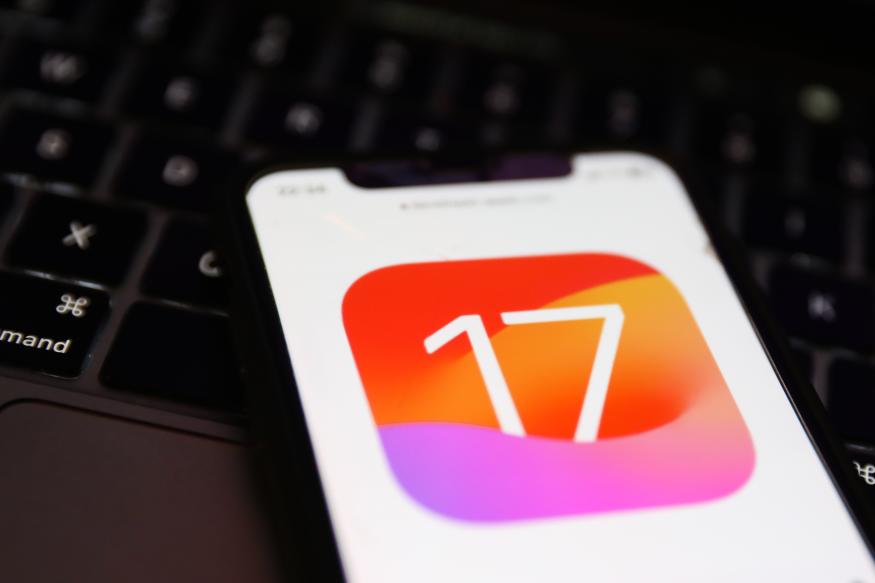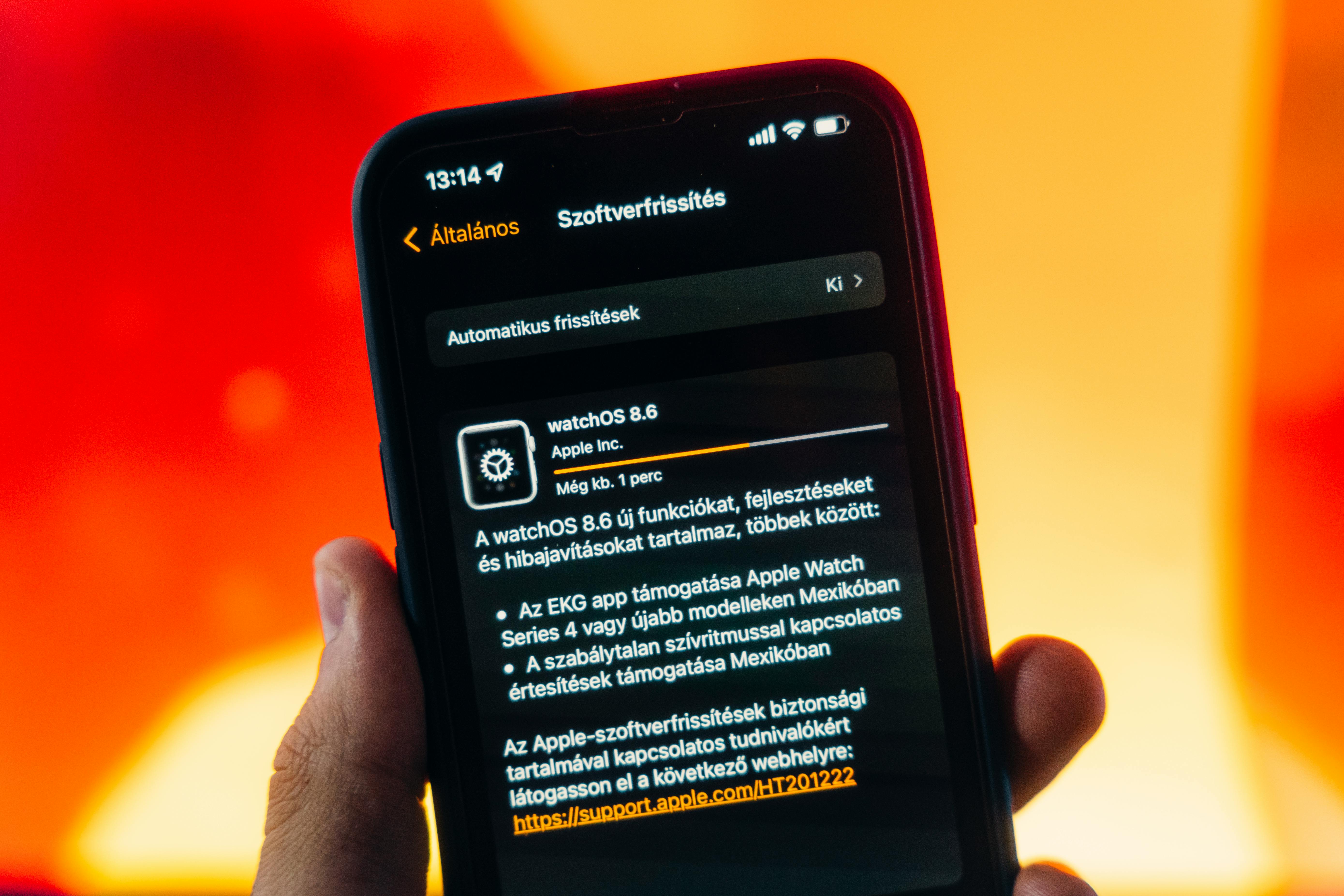Image Credit:How to install the iOS 17 public beta
昔のようにiOSの最新バージョンを公式デビュー前に試すために自分自身を捻る必要はありません。AppleはiOS 17のパブリックベータ版をリリースしました。このプレビューをiPhoneに簡単にインストールできます。秋に完成するソフトウェアが登場する数ヶ月前に重要な機能を探索できます。また、これらの手順はiPadOS 17ベータ版でも機能します。
始める前に:iOS 17ベータの要件とリスク
まず、ハードウェアがiOS 17をサポートしていることを確認する必要があります。Appleは、2018年以降のiPhone(XR、XS、第2世代SEを含む)が必要です。特に、このリリースではiPhone 8とXのサポートが終了します。これらの古いモデルを持っている場合は、更新されたプラットフォームを実行するために新しい携帯電話を購入する必要があります。
iPadOS 17パブリックベータには明確に異なる要件があります。第6世代のiPad、第3世代のiPad Air、第5世代のiPad mini、10.5インチのiPad Pro、11インチのiPad Pro、第2世代の12.9インチのiPad Proが必要です。
インストールするものに関係なく、これは事前リリースのコードであることを覚えておいてください。iOS 17パブリックベータは、以前の開発者向けバージョンよりも日常的な使用に向いていますが、まだバグ、奇妙な動作、アプリの互換性の問題が発生する可能性があります。もしも失うことのできないアプリやデータがある場合は、完成品のソフトウェアを待つべきです。リスクを受け入れる覚悟がある場合でも、iTunesやiCloudなどのクラウドサービスを介してデータをバックアップすることは非常に良い考えです。この後で携帯電話をリストアする必要がある場合に備えて。
iOS 17パブリックベータのインストール方法
まず、公開ベータのインストールプロセスを進めるためにiOS 16.4以降にアップデートしていることを確認してください。設定アプリを経由してアップグレードすることができます。設定アプリを選択し、一般を選択し、その後ソフトウェアアップデートをタップします。この画面には、現在のバージョンが表示されます。
準備ができたら、Safariウェブブラウザを使用してApple Beta Software Programに登録する必要があります。メンバーシップは無料です。携帯電話で使用しているメインのApple IDでログインし、そのデバイスをプログラムに登録します。指示に従い、表示される同意書を必ず読んでください。
その後、iOS 17のテスト版のインストールは、普通のアップデートのインストールとほぼ同じくらい簡単です。設定に移動し、一般をタップし、ソフトウェアアップデートをタップした後、自動更新の下に新しいベータ更新項目を選択します。画面の一番下に表示されるApple IDがベータプログラムに参加したものであることを確認してください。その画面から「iOS 17パブリックベータ」をインストールするオプションが表示されるはずです。1つ前の画面に戻ると、ベータ版をダウンロードしてインストールするオファーが表示されるはずです。
他のiOSアップグレードと同様に、インストールには数分かかり、再起動が含まれます。最後に、ベータ版がフィードバックアシスタントアプリをホーム画面に追加することがあります。これはバグを報告するのに役立ちます。
iOS 17パブリックベータでできること(できないことも)
Appleは、6月のWWDC 2023の基調講演でiOS 17の多くの機能を公開しました。ただし、パブリックベータではそれらの要素のすべてが利用できるわけではありません。
ほとんどの改善点は健在です。特に、カスタム連絡先カードとライブボイスメールのトランスクリプトが含まれた、再設計された電話の体験があります。メッセージアプリの改良には、新しいステッカーインターフェース、シンプルな返信、オーディオメッセージのトランスクリプト、場所に基づいたチェックインが含まれています。共有も簡単になりました。iPhone同士を近づけるだけでコンテンツを共有できるようになり、連絡先も共有できるようになりました。キーボードの自動訂正、予測、音声入力も改善されました。ヘルスアプリで気分を記録することができ、StandByモードではiPhoneを臨時のスマートディスプレイにすることもできます。
ただし、一部の機能はiOS 17の登場後まで利用できません。ライフログのジャーナルアプリはパブリックベータには含まれていません。また、インターネットを介して続行されるAirDropの転送や、共同で作成するApple Musicのプレイリストもまだ利用できません。また、後のバージョンでAppleがインターフェースの微調整や追加を行うことが予想され、将来のiPhoneで使用される機能のうち1つまたは2つが発表されることも驚くことではありません。
遂に、iOS 17のパブリックベータ版がリリースされました。もしもあなたがこの最新バージョンを使ってみたいと思っている場合は、簡単にiPhoneにプレビューをインストールすることができます。ただし、導入する前にリスクを理解しておく必要があります。これらの手順は、iPadOS 17のベータ版でも同様に利用できます。
まず、利用できるハードウェアがiOS 17をサポートしているかどうかを確認する必要があります。2018年以降のiPhoneであるiPhone XR、XS、第2世代のSEが必要です。なお、iPhone 8やXはサポート対象外となりますので、これらの古いモデルを持っている場合は、新しいハンドセットを購入する必要があります。
iPadOS 17のパブリックベータ版には異なる要件があります。第6世代のiPad、第3世代のiPad Air、第5世代のiPad mini、10.5インチのiPad Pro、11インチのiPad Pro、第2世代の12.9インチのiPad Proが必要です。
インストールするときは、これが事前リリースのコードであることを覚えておいてください。iOS 17のパブリックベータ版は、開発者向けの以前のバージョンと比べて、普段使いに向いていますが、バグや予想外の動作、アプリの互換性の問題に直面することもあります。もしも重要なアプリやデータがある場合は、完成版のソフトウェアのリリースを待つ方が良いでしょう。リスクを受け入れる覚悟がある場合でも、データをバックアップすることをお勧めします。iTunesやiCloudなどのクラウドサービスを使用してデータをバックアップしておくと、必要な時に端末を復元することができます。
パブリックベータ版をインストールする方法は次のとおりです。まず、iOS 16.4以上にアップデートしておく必要があります。設定アプリを開き、一般を選択して、ソフトウェアアップデートをタップします。この画面には、現在のバージョンが表示されます。
準備ができたら、Safariウェブブラウザを使用してApple Beta Software Programに登録する必要があります。メンバーシップは無料で、登録するデバイスに使用するメインのApple IDでログインする必要があります。プログラムに登録するデバイスでログインし、指示に従ってください。同意書が表示された場合は、必ず読んでください。
その後、iOS 17のテスト版をインストールするのは、通常のアップデートのインストールとほぼ同じ手順です。設定に移動し、一般をタップし、ソフトウェアアップデートをタップし、Automatic Updatesの下にある新しいベータアップデートの項目を選択します。下に表示されるApple IDがベータプログラムへの参加に使用したものであることを確認してください。この画面から「iOS 17 パブリックベータ」をインストールするオプションが表示されるはずです。一つ前の画面に戻ると、ベータ版のダウンロードとインストールのオファーが表示されます。
通常のiOSのアップグレードと同様に、インストールには数分かかることがあり、再起動が必要になります。最後に、ベータ版はホーム画面にフィードバックアシスタントアプリを追加します。このアプリはバグを報告するのに役立ちます。
iOS 17のパブリックベータ版については、WWDC 2023の基調講演で多くの新機能が発表されました。しかし、パブリックベータ版ではすべての要素が利用できるわけではありません。
多くの改善点は引き続き利用できます。特に、カスタムコンタクトカードやライブボイスメールの文字起こしを含む、デザインが一新された電話体験があります。メッセージアプリの改良では、新しいステッカーインターフェース、簡単な返信、音声メッセージの文字起こし、場所に基づくチェックインなどがあります。また、コンテンツの共有も簡単になり、iPhone同士を近づけるだけでコンテンツを共有できるようになりました。さらに、連絡先も共有できます。キーボードの自動訂正、予測、音声入力も改善されました。気分をヘルスアプリに記録することもできますし、StandBy機能により、iPhoneを一時的なスマートディスプレイに変えることができます。
ただし、一部の機能はiOS 17がリリースされてから利用できるようになります。ライフログのジャーナルアプリはパブリックベータ版には含まれていません。また、インターネット上で続けられるAirDropの転送や、共同で使用できるApple Musicのプレイリストもまだ利用できません。また、後のリビジョンでAppleがインターフェースの微修正や追加を行うことも予想されますし、将来のiPhoneで使用する機能については、一部が発表されるまで驚かされることもあるでしょう。
引用元記事はこちらHow to install the iOS 17 public beta